Dijeljenje upravljanja domom
Pozovite druge da upravljaju opremom u vašem domu, uredite dopuštenja za njih i dopustite im da upravljaju vašim domom s bilo kojeg mjesta – sve to pomoću aplikacije Dom.
Pozivanje drugih osoba da upravljaju vašim domom
Ako je aplikacija Dom nadograđena na novu arhitekturu aplikacije Dom, morate postaviti kućno čvorište kako biste podijelili kontrolu nad svojim domom.
Da biste nekoga pozvali da upravlja vašim domom, učinite sljedeće:
Otvorite aplikaciju Dom na svojem iPhone ili iPad uređaju ili Mac računalu.
Dodirnite ili kliknite , a zatim odaberite postavke Doma. Ako je postavljeno nekoliko domova, odaberite Dom u koji nekog želite pozvati, a zatim odaberite Postavke aplikacije Dom.
Dodirnite ili kliknite stavku Pozovite osobe.
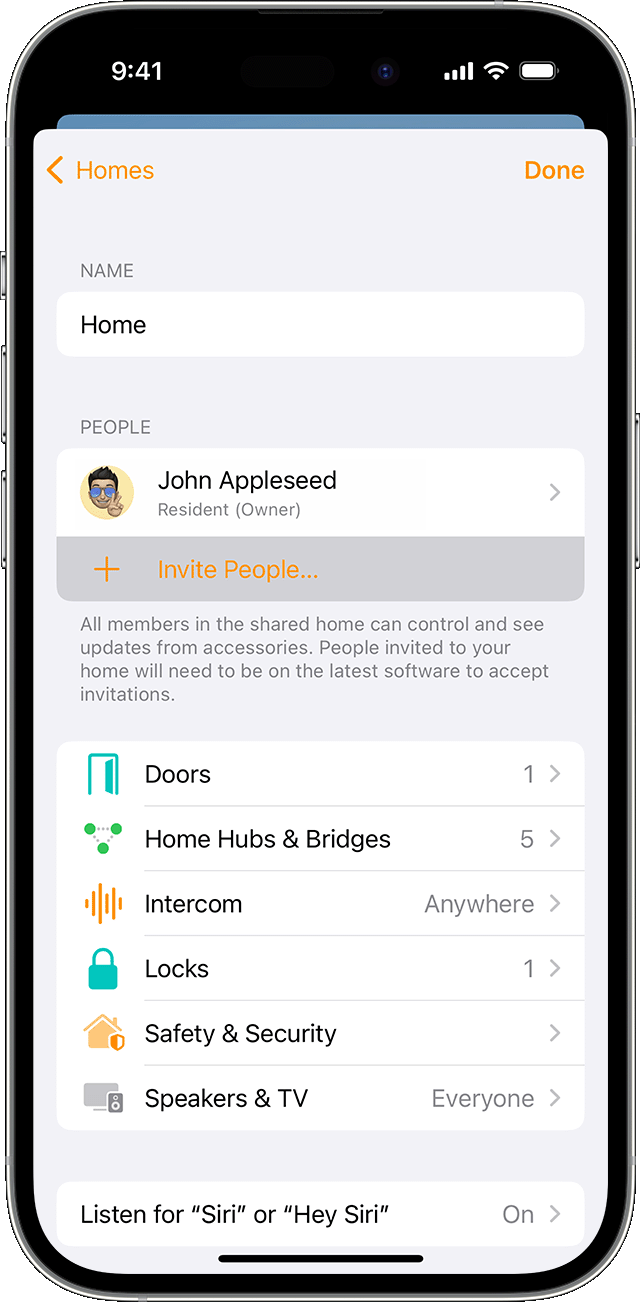
Unesite Apple ID koji ta osoba koristi za iCloud.
Dodirnite ili kliknite stavku Pošalji pozivnicu.
Saznajte što možete učiniti ako nekoga ne možete pozvati da upravlja vašim domom
Prihvaćanje pozivnice za upravljanje domom
Otvorite aplikaciju Dom na svojem iPhone ili iPad uređaju ili Mac računalu.
Dodirnite ili kliknite .
Odaberite Postavke aplikacije Dom.
Ispod opcije Pozivnice odaberite Prikaz.
Odaberite Prihvati, a zatim Gotovo.
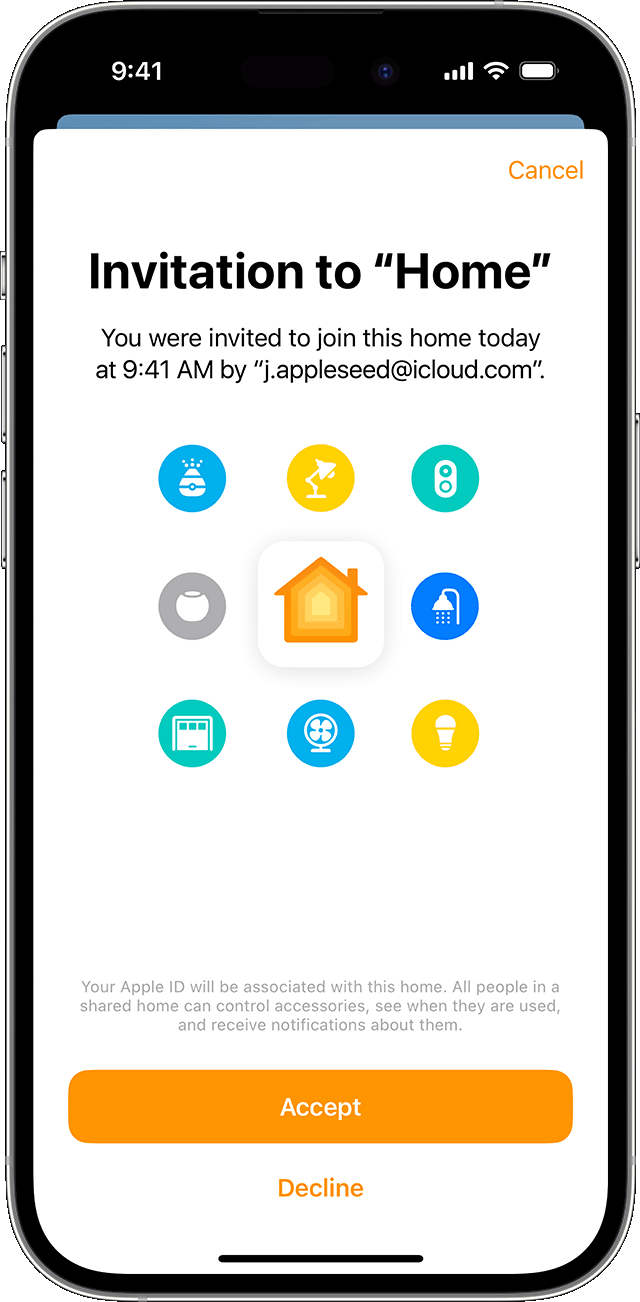
Nakon što prihvatite pozivnicu, dodirnite ili kliknite , a zatim odaberite naziv doma da biste njime upravljali.
Saznajte što možete učiniti ako ne možete prihvatiti pozivnicu za upravljanje domom
Dopuštanje daljinskog pristupa i uređivanje dopuštenja za korisnike
Ako postavite kućno čvorište, možete upravljati daljinskim pristupom i uređivati dopuštenja za osobe koje ste pozvali da upravljaju vašim domom. Ako još niste postavili kućno čvorište, te osobe mogu upravljati vašom dodatnom opremom samo dok se nalaze u vašem domu, kad su povezane s vašom kućnom Wi-Fi mrežom i kad se nalaze u dometu dodatne opreme. Za dodatnu opremu koja podržava standard Matter potrebno je kućno čvorište kao što je Apple TV 4K ili HomePod mini.
Možete upravljati daljinskim pristupom i uređivati dozvole za osobe koje pozovete da upravljaju vašim domom.
Otvorite aplikaciju Dom na svojem iPhone ili iPad uređaju ili Mac računalu.
Dodirnite ili kliknite , a zatim odaberite postavke Doma. Ako imate nekoliko domova, odaberite dom, a zatim odaberite Postavke aplikacije Dom.
U odjeljku Osobe odaberite osobu za koju želite urediti dopuštenja, a zatim odaberite sljedeće:
Daljinska kontrola dodatne opreme: uključite ovu opciju da biste omogućili korisnicima upravljanje vašom opremom s bilo koje lokacije. Isključite tu opciju da biste korisnicima omogućili da upravljaju vašom dodatnom opremom samo dok su u vašem domu i povezani s Wi-Fi mrežom.
Dodavanje i uređivanje dodatne opreme: uključite ovu opciju da biste omogućili korisnicima dodavanje i uklanjanje dodatne opreme, scena, automatizacija i drugih korisnika.
Dodirnite ili kliknite Natrag, a zatim Gotovo.
Dijeljeni korisnici ne mogu dodati HomePod, Apple TV niti bilo koji pametni TV ili zvučnike kompatibilne sa značajkom AirPlay u aplikaciju Dom. Te uređaje možete dodati samo ako ste vlasnik doma u aplikaciji Dom.
Prestanak dijeljenja doma s drugim osobama
Otvorite aplikaciju Dom na svojem iPhone ili iPad uređaju ili Mac računalu.
Dodirnite ili kliknite , a zatim odaberite postavke Doma. Ako imate nekoliko domova, odaberite dom, a zatim odaberite Postavke aplikacije Dom.
U odjeljku Osobe dodirnite ili kliknite korisnika kojeg želite ukloniti iz svojeg doma.
Dodirnite ili kliknite Ukloni osobu.
Ako nekog uklonite iz aplikacije Dom, ta će osoba možda i dalje moći upravljati nekom dodatnom opremom ako je za to imala dopuštenje u zasebnoj aplikaciji za tu opremu. Da biste uklonili te dozvole, upotrijebite aplikaciju opreme, pogledajte upute za njezinu upotrebu ili se obratite proizvođaču.
Napuštanje doma u koji ste pozvani
Otvorite aplikaciju Dom na svojem iPhone ili iPad uređaju ili Mac računalu.
Dodirnite ili kliknite , a zatim odaberite postavke Doma. Ako ste član nekoliko domova, odaberite dom koji želite napustiti, a zatim odaberite Postavke aplikacije Dom.
Pomaknite se prema dolje i dodirnite ili kliknite Napusti dom.
Dodirnite ili kliknite Napusti.
Ako ne možete podijeliti upravljanje domom
Da biste nekoga pozvali da upravlja vašim domom dok vas nema i uredili dopuštenja za njih, morate postaviti kućno čvorište. Ako nemate postavljeno kućno čvorište, pozivati druge možete samo kad ste kod kuće spojeni na svoju kućnu Wi-Fi mrežu. Za dodatnu opremu koja podržava standard Matter potrebno je kućno čvorište kao što je Apple TV 4K ili HomePod mini.
Ako je aplikacija Dom nadograđena na novu arhitekturu aplikacije Dom, morate postaviti kućno čvorište kako biste podijelili kontrolu nad svojim domom.
Vi i osobe koje pozovete morate imati najnoviju verziju sustava iOS, iPadOS, ili macOS.
Pobrinite se da vi i osobe koje pozovete budete prijavljeni u iCloud U postavkama iCloud servisa uključite Dom.
Provjerite jeste li vi i osobe koje ste pozvali da upravljaju vašim domom uključili dvofaktornu provjeru autentičnosti za Apple ID i iCloud za lozinke i privjeske ključeva.
Uvjerite se da si ni vi ni osobe koje pozivate niste međusobno blokirali telefonske brojeve ili Apple ID-jeve. Saznajte kako upravljati blokiranim telefonskim brojevima, kontaktima i e-mail adresama na iPhone ili iPad uređaju i kako upravljati blokiranim pozivateljima na Mac računalu.
Veća učinkovitost uz aplikaciju Dom
Automatizirajte dodatnu opremu da radi što želite, kad želite
Primajte obavijesti za svoju dodatnu opremu
Postavite i koristite aplikaciju Dom na iPhone, iPad uređaju ili Mac računalu
Zatražite od Siri da uključi svjetla, namjesti termostat i upravlja svom dodatnom opremom
Pozovite druge da podijele vaš Apple TV
